更欣课表排课菜单功能介绍
- 格式:doc
- 大小:272.00 KB
- 文档页数:3
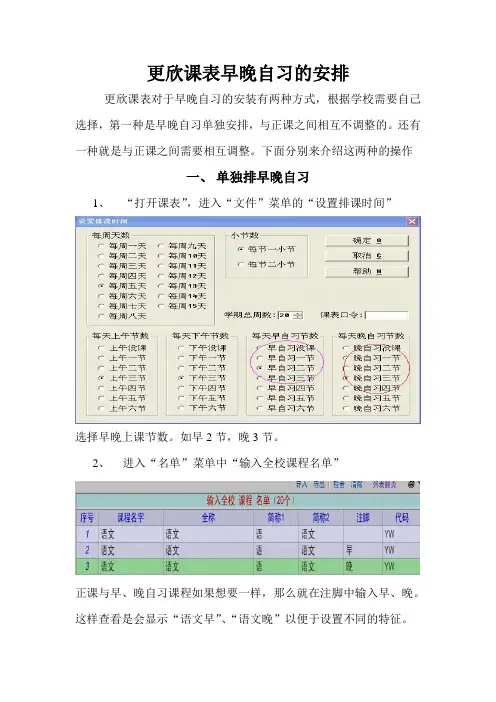
更欣课表早晚自习的安排更欣课表对于早晚自习的安装有两种方式,根据学校需要自己选择,第一种是早晚自习单独安排,与正课之间相互不调整的。
还有一种就是与正课之间需要相互调整。
下面分别来介绍这两种的操作一、单独排早晚自习1、“打开课表”,进入“文件”菜单的“设置排课时间”选择早晚上课节数。
如早2节,晚3节。
2、进入“名单”菜单中“输入全校课程名单”正课与早、晚自习课程如果想要一样,那么就在注脚中输入早、晚。
这样查看是会显示“语文早”、“语文晚”以便于设置不同的特征。
3、进入“设置”菜单中“设置各个课程排课特征”。
在“排课时段”那里选择“上下午”、“早自习”、“晚自习”的时段。
4、进入“设置”菜单中“按班级输入教学计划”或者“输入老师任课计划”中输入任教就可以了。
5、进入“名单”菜单中“输入上课时间名称”把节次修改一下,以方便查看。
如节次一6、自动排课生成课表,这样设置后,排出来的课,早自习、正课与晚自习绝对不会有冲突,也不用去课程那里设置不排等等操作哦。
如下图所示当你要对调时,就会出来这样的提示。
二、与正课一起安排与正课一起排,是先限制再放开调整:1、“打开课表”,进入“文件”菜单的“设置排课时间”将早自习节数选择在上午,晚自习选择在下午,早晚选择没课2、进入“名单”菜单中“输入全校课程名单”正课与早、晚自习课程如果想要一样,那么就在注脚中输入早、晚。
这样查看是会显示“语文早”、“语文晚”以便于设置不同的特征。
但打印时仍旧显示“语文”。
3、进入“设置”菜单中“上课时间限制”中的“课程上课时间限制”。
将早自习全部设置其它时间段不排,晚自习设置早、上下午不排。
正课设置早晚不排语文设置好后,要把它的不排时间“复制到”其它正课,以防其它正课排到早晚自习时段4、进入“设置”菜单中“按班级输入教学计划”或者“输入老师任课计划”中输入任教就可以了。
5、进入“名单”菜单中“输入上课时间名称”把节次修改一下,以方便查看。
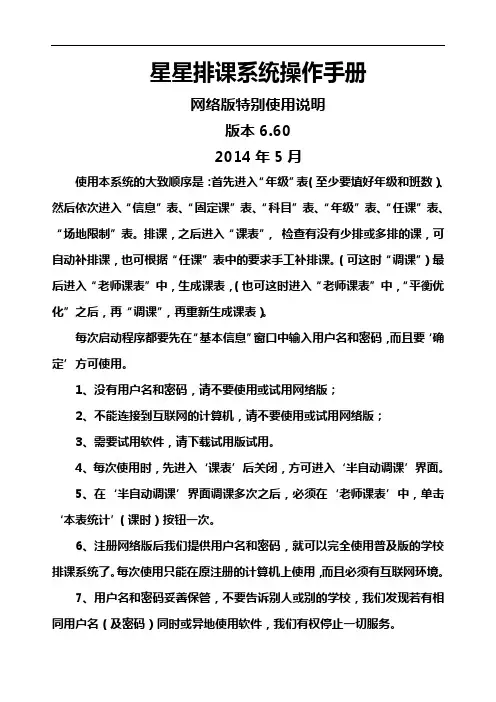
星星排课系统操作手册网络版特别使用说明版本6.602014年5月使用本系统的大致顺序是:首先进入‚年级‛表(至少要填好年级和班数)、然后依次进入‚信息‛表、‚固定课‛表、‚科目‛表、‚年级‛表、‚任课‛表、‚场地限制‛表。
排课,之后进入‚课表‛,检查有没有少排或多排的课,可自动补排课,也可根据‚任课‛表中的要求手工补排课。
(可这时‚调课‛)最后进入‚老师课表‛中,生成课表,(也可这时进入‚老师课表‛中,‚平衡优化‛之后,再‚调课‛,再重新生成课表)。
每次启动程序都要先在‚基本信息‛窗口中输入用户名和密码,而且要‘确定’方可使用。
1、没有用户名和密码,请不要使用或试用网络版;2、不能连接到互联网的计算机,请不要使用或试用网络版;3、需要试用软件,请下载试用版试用。
4、每次使用时,先进入‘课表’后关闭,方可进入‘半自动调课’界面。
5、在‘半自动调课’界面调课多次之后,必须在‘老师课表’中,单击‘本表统计’(课时)按钮一次。
6、注册网络版后我们提供用户名和密码,就可以完全使用普及版的学校排课系统了。
每次使用只能在原注册的计算机上使用,而且必须有互联网环境。
7、用户名和密码妥善保管,不要告诉别人或别的学校,我们发现若有相同用户名(及密码)同时或异地使用软件,我们有权停止一切服务。
8、网络版的成功使用必须要在固定的时间(服务器必须支持),排课及调课的大部分工作将由服务器完成,下载就可以了,若进一步调课,调课功能和‘普及版’相同。
9、使用注册普及版之后,又注册了网络普通版将会马上得到新的用户名与密码,在网络普通版中就可使用。
原来的帐户将在3天后自动停用,原来的数据请自己将(普及版的)‘data’文件夹复制到网络普通版中(相应位臵覆盖)。
确保数据继续使用。
10、使用注册普及版之后,又直接注册了网络版,将会马上得到新的用户名和密码,在网络版中就可以使用。
原来的帐户将在3天后自动停用,原来的数据请自己将(普及版的)‘data’文件夹复制到网络版中(相应位臵覆盖)。
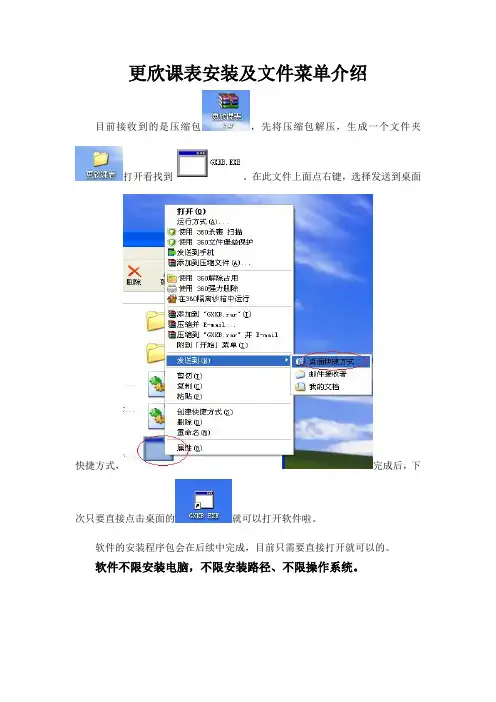
更欣课表安装及文件菜单介绍目前接收到的是压缩包,先将压缩包解压,生成一个文件夹打开看找到。
在此文件上面点右键,选择发送到桌面快捷方式,完成后,下次只要直接点击桌面的就可以打开软件啦。
软件的安装程序包会在后续中完成,目前只需要直接打开就可以的。
软件不限安装电脑,不限安装路径、不限操作系统。
一、课表文件的“新建”双击打开后,点“文件”菜单的“排新课表”或者直接点图标出来默认文件名是“新课表.XKB”点“保存”就可以了。
默认保存在更欣课表的文件夹里面。
欣课表可以保存在任何路径下面,后缀是“*.XKB”二、课表文件的“打开”点“文件”菜单的“打开课表”或者直接点击打开图标就可以调入你前面生成的课表文件了,后缀是*.XKB,选择课表名就可以打开了。
如果你是打开自明的课表,操作如下:点“打开课表”,在“文件类型”这儿选择“自明课表KB”,找到你放自明课表的路径,然后选择课表名时,会有提示出来让你另存的,你选择“确定”就可以另存了欣课表的保存路径是不限的。
三、课表文件的“另存”如果你想在上学期的课表基础上稍加修改生成下一学期的新课表,或者要临时排课表时,或者想备份课表文件时,可以用“课表另存”的功能来实现。
首先打开课表,点“文件”菜单的“课表另存”,然后输入新的课表文件名就可以了。
四、课表文件的“备份”当你打开课表,想进行调课或者其它设置时,又希望保留原来的操作的,可以用“课表备份”来完成。
比如你进行到一半时,点了“课表备份”,会生成系统文件,后缀是KB2。
那么你后续操作后想回到刚才备份时的样子,就只要点“恢复”就可以了。
五、课表文件的“恢复”课表文件的恢复,指的就是当你备份过后,需要返回到你备份前的操作步骤时,选择恢复就可以了。
六、设置排课时间生成课表后,要设置学校的排课时间,软件默认是五天、上午四节,下午四节。
试用版本最多设置6天的。
共可以选择排1-15天,上午0-6节,下午0-6节,早自习0-6节,晚自习0-6节。
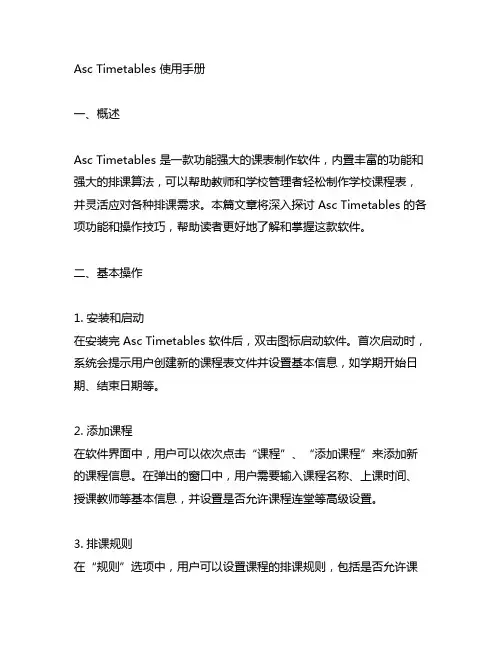
Asc Timetables 使用手册一、概述Asc Timetables 是一款功能强大的课表制作软件,内置丰富的功能和强大的排课算法,可以帮助教师和学校管理者轻松制作学校课程表,并灵活应对各种排课需求。
本篇文章将深入探讨 Asc Timetables 的各项功能和操作技巧,帮助读者更好地了解和掌握这款软件。
二、基本操作1. 安装和启动在安装完 Asc Timetables 软件后,双击图标启动软件。
首次启动时,系统会提示用户创建新的课程表文件并设置基本信息,如学期开始日期、结束日期等。
2. 添加课程在软件界面中,用户可以依次点击“课程”、“添加课程”来添加新的课程信息。
在弹出的窗口中,用户需要输入课程名称、上课时间、授课教师等基本信息,并设置是否允许课程连堂等高级设置。
3. 排课规则在“规则”选项中,用户可以设置课程的排课规则,包括是否允许课程连堂、是否允许同一班级在同一时间上多门课程等。
用户可以根据实际需求进行灵活设置,以满足不同的排课需求。
4. 排课算法Asc Timetables 软件内置了多种排课算法,包括基本的顺序排课算法、均匀排课算法、紧凑排课算法等。
用户可以根据实际情况选择合适的排课算法,并可以通过设置优先级来调整排课结果。
5. 生成课程表在完成课程信息和排课规则的设置后,用户可以点击“生成”按钮,软件将根据用户设置的规则和算法自动生成课程表。
用户可以根据实际情况对课程表进行手动调整,以满足特殊需求。
三、高级功能1. 资源管理Asc Timetables 还提供了资源管理功能,用户可以管理教室、教学设备等资源信息,并在排课时考虑资源的可用性和占用情况,以避免资源冲突和浪费。
2. 导出和打印生成课程表后,用户可以将课程表导出为图片或 PDF 格式,也可以直接打印。
软件提供了丰富的打印设置,用户可以根据需要调整打印效果和布局。
3. 数据备份和恢复Asc Timetables 支持课程表数据的备份和恢复,用户可以定期对课程表数据进行备份,以防止意外数据丢失或损坏。

公司营业执照
汇款账号
如果是学校汇款就汇入对公账户
开户名称:杭州更欣软件有限公司
开户银行:建设银行杭州滨江支行
银行账号:3300 1618 1270 5959 6969
如果是个人汇款就汇入对私账户
开户名称:童继庆
开户银行:建设银行杭州江南支行
银行账号:4340 6115 4002 1123
支付宝账户:175626725@
收款人姓名:汤秀丽
无论是个人还是学校汇款都有正规发票提供的。
发票样式如下:
发票真伪可以上下面网站查询
/fpcx/include2/wlfpcybd_lscx.jsp
输入相应的网络发票号与开票日期就可以查出来了。
更欣课表1功能配置表
以上配置表仅供参考,具体以正式版本为主。

更欣课表导出EXCLE的具体操作
当课表生成后,需要进行导出编辑或者以EXCLE的格式发送给老师时,就需要导出这个功能。
导出在“输出”菜单的“周课表输出格式设置”或者“总课表输出格式设置”
一、班级、老师、场地周课表导出
进入“输出”菜单的“周课表打印格式设置”点左边按钮“导出课表”或者右上角的“导出”。
选择您要导出的班级,点完成。
会出来导出的对话框。
输入文件名如“1”点“保存”。
点确定,到你导出的路径找到1,打开。
出来的表格是在一排格子里在,在这儿进行编辑就可以了。
1、鼠标左键点红色点,全部选中,在选中区域点一下右键。
出来对话框,选择“设置单元格格式”。
2、选择水平对齐“居中”,垂直对齐“居中”及“自动换
行”。
3、选中你要编辑的某一个课表,把1.2删除,表头“合并
单元格”,选中区域点“设置单元格格式”。
4、选择“边框”的“外边框”与“内部”,点确定。
先编辑好一个班级。
点右键选择“复制”。
6、选中后面的全部班级,然后选择“选择性粘贴”
7、选择“格式”,选择“确定”。
8、出来的后面与第一个一模一样的表格了。
根据以上部分,分别导出老师、场地的周课表。
二、班级、老师、场地总课表导出
进入“输出”菜单的“总课表打印格式设置”后,总课表的导出操作与周课表是一样。
对于周总课表来。
有些是不需要导出老师名字的,那么在“格式设置”的“其他”选项的“课表中显示多行文字”处不要打勾就可以了。
班级、老师、场地
组可以在左下角进行选择的。
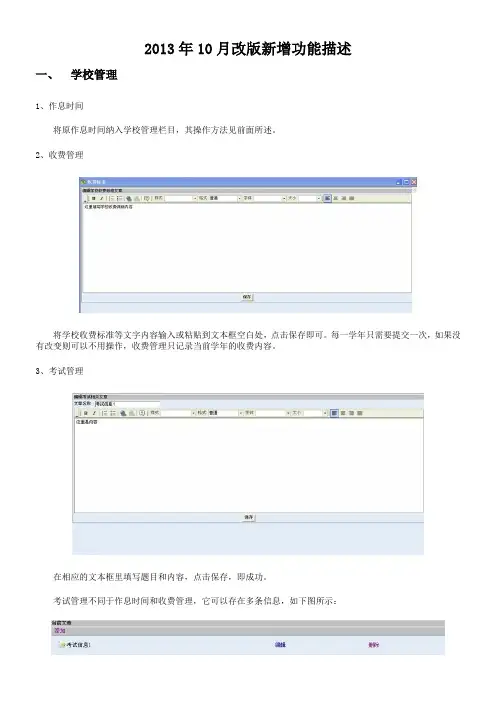
2013年10月改版新增功能描述一、学校管理1、作息时间将原作息时间纳入学校管理栏目,其操作方法见前面所述。
2、收费管理将学校收费标准等文字内容输入或粘贴到文本框空白处,点击保存即可。
每一学年只需要提交一次,如果没有改变则可以不用操作,收费管理只记录当前学年的收费内容。
3、考试管理在相应的文本框里填写题目和内容,点击保存,即成功。
考试管理不同于作息时间和收费管理,它可以存在多条信息,如下图所示:继续点击左上角的添加,可以再添加新记录,点击编辑,可以修改当前信息,点击删除即可删除当条信息。
4、家校联系与作息时间和收费管理操作方法一致,将家长有可能与学校联系的所有部门及联系电话以文本的方式提交。
注意:有的用户在点击删除后仍然显示被删除的记录,是因为系统未刷新造成的,只需要在页面上点右键——刷新,即可看到真实记录。
二、课程表——排课在排课功能添加了一个上传课程表的功能,如下图所示:在程序所在文件夹内有标准课程表格式,需要注意的是每个班级的课程表要单独放在一个文件里上传。
三、教师信息1、任课学科如上图所示,新增了“清空本班任课教师信息”按钮,可以一键清楚当前班级的任课教师。
注意:为什么我排好了任课教师,但再次进入的时候就没有了?每排好一个班级的任课教师必须点击保存后才生效。
点击保存时提示要截断二进制字符串之类的错误提示?这是因为有的文本框超出了最大字数限制,可能是有空格造成的,所以在排任课教师时,点击文本框后,先点击“清除”按钮,再进行安排,避免文本过长出现错误。
2、班主任设定新增了班主任设定功能,在设定好班级后就可以对所在班级的班主任进行单独设置,方便教师客户端班级管理。
如下图所示:“一键清空原有班主任”一般用于每学期期末或开学时,重新指定班主任前的操作。
指定班主任时,先选择年级和班级,再选择对应的班主任姓名,当班主任姓名出现在右侧白框里时,点击保存,提示成功,则可以进行下一个班级的设定。
注意:每一个班级设定后均需要点击保存,否则设置是无效的。

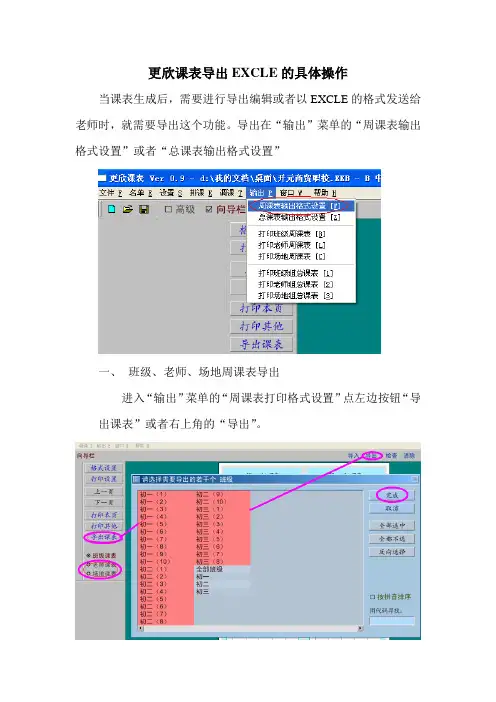
更欣课表导出EXCLE的具体操作当课表生成后,需要进行导出编辑或者以EXCLE的格式发送给老师时,就需要导出这个功能。
导出在“输出”菜单的“周课表输出格式设置”或者“总课表输出格式设置”一、班级、老师、场地周课表导出进入“输出”菜单的“周课表打印格式设置”点左边按钮“导出课表”或者右上角的“导出”。
选择您要导出的班级,点完成。
会出来导出的对话框。
输入文件名如“1”点“保存”。
点确定,到你导出的路径找到1,打开。
出来的表格是在一排格子里在,在这儿进行编辑就可以了。
1、鼠标左键点红色点,全部选中,在选中区域点一下右键。
出来对话框,选择“设置单元格格式”。
2、选择水平对齐“居中”,垂直对齐“居中”及“自动换行”。
3、选中你要编辑的某一个课表,把1.2删除,表头“合并单元格”,选中区域点“设置单元格格式”。
4、选择“边框”的“外边框”与“内部”,点确定。
5、把表格的长宽进行适当的调节。
并把时间节次等补上,先编辑好一个班级。
点右键选择“复制”。
6、选中后面的全部班级,然后选择“选择性粘贴”7、选择“格式”,选择“确定”。
8、出来的后面与第一个一模一样的表格了。
根据以上部分,分别导出老师、场地的周课表。
二、班级、老师、场地总课表导出进入“输出”菜单的“总课表打印格式设置”后,总课表的导出操作与周课表是一样。
对于周总课表来。
有些是不需要导出老师名字的,那么在“格式设置”的“其他”选项的“课表中显示多行文字”处不要打勾就可以了。
班级、老师、场地组可以在左下角进行选择的。
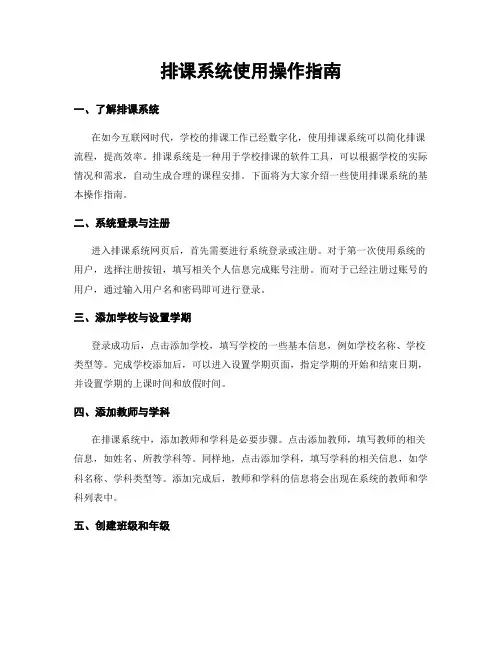
排课系统使用操作指南一、了解排课系统在如今互联网时代,学校的排课工作已经数字化,使用排课系统可以简化排课流程,提高效率。
排课系统是一种用于学校排课的软件工具,可以根据学校的实际情况和需求,自动生成合理的课程安排。
下面将为大家介绍一些使用排课系统的基本操作指南。
二、系统登录与注册进入排课系统网页后,首先需要进行系统登录或注册。
对于第一次使用系统的用户,选择注册按钮,填写相关个人信息完成账号注册。
而对于已经注册过账号的用户,通过输入用户名和密码即可进行登录。
三、添加学校与设置学期登录成功后,点击添加学校,填写学校的一些基本信息,例如学校名称、学校类型等。
完成学校添加后,可以进入设置学期页面,指定学期的开始和结束日期,并设置学期的上课时间和放假时间。
四、添加教师与学科在排课系统中,添加教师和学科是必要步骤。
点击添加教师,填写教师的相关信息,如姓名、所教学科等。
同样地,点击添加学科,填写学科的相关信息,如学科名称、学科类型等。
添加完成后,教师和学科的信息将会出现在系统的教师和学科列表中。
五、创建班级和年级进入班级管理页面,点击创建班级,填写班级名称、年级和班级人数等信息。
创建班级后,可以在班级列表中查看和管理已创建的班级信息。
年级管理类似,点击创建年级,填写年级名称和年级届次等信息。
六、制定课程表点击制定课程表按钮,进入创建课程表页面。
首先选择要制定课程表的年级和学期,然后选择对应的班级。
接下来,可以选择手动排课或自动排课,手动排课为用户手动选择教师和学科进行排课,而自动排课则由系统自动分配教师和学科进行排课。
点击提交后,系统将会根据所选择的班级和学期生成相应的课程表。
七、修改课程表排课完成后,用户可以根据实际情况对课程表进行修改。
例如,调整课程时间、添加或删除某些课程等。
对于手动排课的课程表,用户可以直接在编辑模式下进行修改。
而对于自动排课的课程表,用户可以通过与教师和学科的关联关系来进行修改。
八、同步教师和学生信息排课系统还提供了教师和学生信息的同步功能。
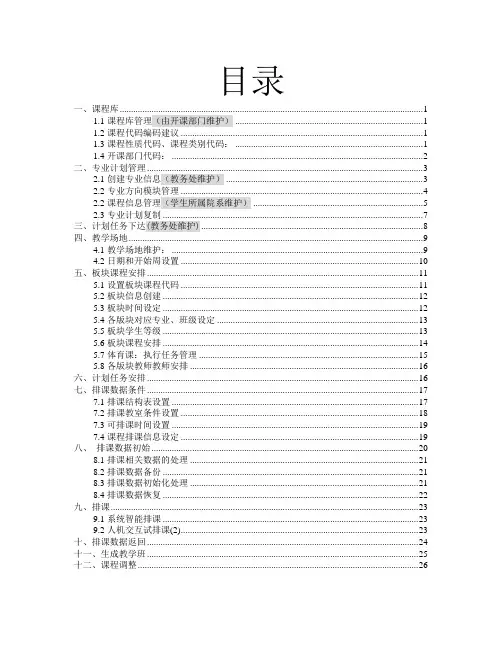
目录一、课程库 (1)1.1课程库管理(由开课部门维护) (1)1.2课程代码编码建议 (1)1.3课程性质代码、课程类别代码: (1)1.4开课部门代码: (2)二、专业计划管理 (3)2.1创建专业信息(教务处维护) (3)2.2专业方向模块管理 (4)2.2课程信息管理(学生所属院系维护) (5)2.3专业计划复制 (7)三、计划任务下达(教务处维护) (8)四、教学场地 (9)4.1教学场地维护: (9)4.2日期和开始周设置 (10)五、板块课程安排 (11)5.1设置板块课程代码 (11)5.2板块信息创建 (12)5.3板块时间设定 (12)5.4各版块对应专业、班级设定 (13)5.5板块学生等级 (13)5.6板块课程安排 (14)5.7体育课:执行任务管理 (15)5.8各版块教师教师安排 (16)六、计划任务安排 (16)七、排课数据条件 (17)7.1排课结构表设置 (17)7.2排课教室条件设置 (18)7.3可排课时间设置 (19)7.4课程排课信息设定 (19)八、排课数据初始 (20)8.1排课相关数据的处理 (21)8.2排课数据备份 (21)8.3排课数据初始化处理 (21)8.4排课数据恢复 (22)九、排课 (23)9.1系统智能排课 (23)9.2人机交互试排课(2) (23)十、排课数据返回 (24)十一、生成教学班 (25)十二、课程调整 (26)排课流程图:一、课程库1.1课程库管理(由开课部门维护)必填字段:课程代码、课程名称、学分、课程性质、开课部门代码1.2课程代码编码建议a)课程名称一样,学分不一样必须编不同的课程代码;b)一门课程分多个学期上课并且成绩需要分开,则必须编不同的代码(如:大学英语需分大学英语(1)、大学英语(2)、大学英语(3)等);c)开课学院不一样的必须编不同的课程代码;d)公选课与非公选课课程必须编不同的课程代码;f)授课内容、授课学生层次等不一致的建议也编不同的课程代码;1.3课程性质代码、课程类别代码:1.4开课部门代码:二、专业计划管理2.1创建专业信息(教务处维护)2.2专业方向模块管理选中相关专业——》点击“专业方向模块管理”——》右键:2.2课程信息管理(学生所属院系维护)选择相关专业信息:点击“课程信息管理”右键:修改正式计划——》再点击右键:2.2.1周学时/周数:周学时4.0-0.0表示纯理论每周4节4.0-1.0理论4节实验1节0.0-2.0表示实验每周2节+3表示实践。
更欣课表排课菜单功能介绍
安排老师非教学活动
首先来介绍安排老师非教学活动,顾名思义,就是说所预先安排的课程是不在班级或者老师的教学计划中的。
也就是班级课表里面是不会出现这门课程的,只有老师课表才会出现。
举例如:老师进修、教研活动、行政会议等等。
按班级预排固定课程
进入界面后,右边一排蓝色未排课程,显示的是这个班级教学计划中的课程,如果你要预排的课程在里面的,那么直接点击进入你要调入的节次就可以了。
如果预排课程没有出现在这儿,就点“排入课程”按钮,选择你要排入的课程就可以了。
如果选错了,那么点“清除课程”按钮就可以取消。
如果是全校统一的如图周二下午第七节是“班主任谈话”,周三下午第七节是“班级活动”,那么设置好初一(1)后,点“复制到”按钮,然后选择全部班级,就可以全校统一的。
按老师查看预排课程
按场地查看预排课程
以上两个操作与班级预排操作基本一致,但建议直接在班级里面操作,可以点击左键进入班级课表进行调整。
因为场地、老师的课表涉及到另外的班级、老师、课程。
所以如果要调整就进入班级课表进行预排。
自动排课
点击自动排课,十几秒时间就能将课表自动排完啦!
重排部分班级
可以在已经排好的基础上,再次选择班级进行重排。
适应于某些学校按时间段排课,如先排高三,再排高一高二。
或者调整好后课表后,某个班级设置出错,修改后可以只排这个班级。
以上是初步的操作,具体以正式版本发布的功能为主。
有兴趣的用户可以向我们索取试用版本的。
进入自明的网站就可以下载。
详细的在线排课系统使用说明介绍课程安排是教务管理的重点,排出高质量的课表是培训机构的大事,也是既难又繁的事,现在很少有纯人工排课,多数是借助系统。
在线排课系统完全网页架构,针对K12培训机构量身定做,设计新颖,直观简洁,灵活易用。
通过电脑或手机多人在校在家协同操作,所有教师及家长随意查询,方便高效。
创新运用层叠技术,排课更优更快更美,推荐给大家试试。
点击进入"编排课表"页面。
"编排课表"页面分左右两部分,左边是选择区,可以选择班级,查看各学科课点分布情况,查看任课教师的课表;右边是课表编排区。
右边工具栏中间有两个排课按钮,一个是"标排";另一个是"高排"。
"标排"指的是按一般标准排课,即课点无冲突,每天课时相对均衡,课点分布相对分散;"高排"指的是按更高标准排课。
排课时酌情选用,灵活方便。
点击"标排"或"高排"按钮,电脑随机排出本班课表,点击"清除"按钮,可以清空本班的随机课点。
点击按钮旁边的下拉菜单,点击"年级",则电脑将按年级排课;如果点击"全校",则电脑将排全校课表。
点击"清除"按钮旁边的下拉菜单,点击"选项",可以选择清除课点的范围及类型。
在实际中,有些课点要排在固定位置,有些课点要相对集中在某时段,有些位置要限排或禁排课点等等,所以,在排课之前,应该先进行"预定、预排、预设"。
预先固定课点有三种方式:徐州招聘第一种:零散固定,比如:在本班课表中固定一节语文课:点击对应单元格,选择语文,按"固定"按钮。
第二种:批量固定,比如:在全年级范围内固定社团课点:再比如:在全校范围内固定班会课:第三种:特殊固定,有些学校,第一、二两节好课时,只安排语文和数学两门学科,并且按一定的规律排,这时可以点击菜单里的"预先定"。
更欣课表设置菜单功能介绍设置菜单分三部分,排课特征的设置、上课时间的设置、教学计划的设置。
下面依次进行介绍:一、排课特征的设置⑴、设置各个班级的排课特征:点此按钮进入输入全校班级名单界面。
:点此按钮可以寻找名字进行设置。
:可以选择包括:普通、新生、毕业、重点班级。
:输入各班班主任,为后续打印添加备注使用。
:显示班级上课时间限制节数,点击可以进入上课时间限制界面。
其它课程、老师、场地也一样进入相应的上课时间限制界面。
:设置少数为好。
点击出现优先,复点取消。
右键点击下栏的任何一个,都会出现如下图所示的界面,可以在此设置该栏的属性⑵、设置各门课程的排课特征其他功能介绍同班级排课特征,其它介绍如下::该课程所要排的时间段,可以选择早、晚自习及上下午。
默认上下午,学校有早晚自习一起排的在此选择课程的排课时段。
不然输入教学计划会有出错提示。
:点击出现主课,以红色表示。
点主课后后面课时分配与早晚安排自动显示上午多、尽量早。
点击右上角的列表翻页,出现第二页的设置:只要你在老师组名单里面生成了,那么在此选择教研组后,进入班级教学计划时,选择语文的任意老师时,只出来全部语文老师而非全校。
适合高校老师数量多时使用。
:选择课程后如图,语文与英语就不会同半天内同时排入。
:有半天内、一天内、不能连续上三种方式。
:选择课程后如图,语文与自然同步上课。
:有半天内、一天内、连续上三种方式。
⑶、设置各位老师的排课特征其他功能介绍同班级排课特征,其它介绍如下::老师类型自行选择,默认为空:选择老师后,两个老师不能同时排课。
点击列表翻页出现下图:上面可以自己点击选择,不做详细介绍了。
⑷、设置各个场地的排课特征:这儿输入了容量,自动排课时就不会造成场地的冲突。
:接合班级中的学生数目,假如三个班合起来人数超过了200个,排课时就会自动提醒您超出,你重新选择班级进行组合。
二、上课时间的设置上课时间限制分为班级、老师、课程、场地的上课时间限制,以班级为例讲解:左键选择不排,复点取消。
智慧校园的智能课程表与校园导航智慧校园的智能课程表与校园导航正在逐渐改变学生们在校园中的学习和生活方式。
随着科技的不断进步和应用,智慧校园的概念变得越来越受人们关注。
智能课程表和校园导航作为智慧校园的核心功能,为学生们提供了更加便捷和高效的学习环境。
本文将从智能课程表与校园导航的功能、实施效果和未来发展等方面进行探讨。
一、智能课程表的功能智能课程表是智慧校园中非常重要的一项功能。
通过智能课程表,学生们可以随时查看到自己的课程安排,不再需要纸质课程表或手动查询。
智能课程表的便利性主要体现在以下方面:1.实时更新:智能课程表可以实时更新上课时间、地点和教师信息,学生们可以随时查看最新的课程信息,避免因教室变更或教师临时调课带来的困扰。
2.个性化设置:智能课程表可以根据学生们的个人喜好和需求,进行个性化设置。
学生们可以根据自己的兴趣和专业,对课程进行筛选和排序,以便更好地安排学习时间。
3.提醒功能:智能课程表还可以设置提醒功能,提醒学生们准时上课或完成作业。
这种功能可以有效避免学生忘记上课或错过重要的学习任务。
二、校园导航的功能校园导航是智慧校园中的另一项重要功能。
随着大学校园的规模越来越大,学生们对于校园内各个地点的熟悉度也变得越来越重要。
校园导航通过智能手机等设备,为学生们提供详细、准确的校园导航服务。
校园导航的功能主要包括:1.室内导航:校园导航可以提供室内地图,并指引学生们到达目的地。
无论是图书馆、实验室还是教室,都可以通过校园导航快速到达,节省学生们的时间和精力。
2.周边服务:校园导航还可以提供周边服务的信息,比如学生餐厅、洗衣店、图书馆等,让学生们更好地了解自己所在的校园环境。
3.活动推荐:校园导航还可以推送校内各类活动的信息,让学生们了解并参与其中。
这样一来,学生们会更好地融入校园生活,提高学习和社交的效果。
三、智慧校园的实施效果智慧校园的智能课程表与校园导航的实施效果令人瞩目。
通过对一些高校的案例研究,可以看到智慧校园的应用已经为学生们带来了不少益处。
更欣排课五步曲
更欣课表排课五步曲
对于刚接触排课的⽼师来说,要熟练运⽤软件是⼀件⽐较困难的事情。
更欣课表(原⾃明排课)秉承操作简单、清晰的原则,让⽤户能直观的完成排课任务。
现将操作步骤介绍如下:
第⼀步:输⼊
⾸先是输⼊全校的名单,包括班级、⽼师、课程、场地名单(公共教室)。
名单的输⼊可以通过1、直接输⼊⽣成;2、从EXCLE中导⼊⽣成;3、从⾃明⽼课表导⼊⽣成;4、将上⼀学期课表另存⽣成。
其次是输⼊全校的班级教学计划或⽼师的任课计划(两者同步)。
这可以在软件⾥⾯⾃动⽣成,也可以从EXCLE中导⼊。
第⼆步:设置
输⼊完全校信息后,就可以设置排课条件,1、班级、⽼师、课程、场地排课特征;2、设置班级、⽼师、课程、场地的上课时间限制。
第三步:排课
排课分预排与⾃动排课两种。
预排有预先安排班级固定课程与⽼师的⾮教学计划。
在软件中⾃动排课是时间最短的⼀个步骤,只需⼏秒就可以完成。
第四步:调整
任何排课软件⾃动排课后,都要经过⼈⼯的查看与调整。
第五步:输出
可以在格式设置中设置好打印输出。
也可以直接导出到电⼦表格中进⾏特殊要求的编辑。
详细操作与界⾯功能见其它使⽤说明。
多老师任教的设置一、同一班级同一门课多个老师任教(多老师)(体育课男女分班上,由多个老师同时任教)(当是多老师任教时,教学计划中以紫色字体显示)1、首先进入“名单”菜单栏的第7个“输入老师组名单”,将老师生成一个组合,在最右边“成员”中选择老师名字就可以了。
(鼠标左键点击左边名单进行选择,自动进入右边菜单。
当选择错误时,可以直接在右边名单上面用鼠标右键点击即取消。
选择完毕点完成退出。
)成员即显示出组合的人数来了。
组名可以任意编辑,图中以老师名字组合为组名,这样就能直观的在课表里面查看到由哪两位老师任教。
如下图2、然后进入“设置”菜单栏的第6个“按班级输入教学计划”或者第7个“按老师输入任课计划”。
先介绍按班级输入教学计划,进入后在“任课老师”处点击鼠标左键,选择组合名就可以了。
一般组的名单排最后。
如果“按老师输入任课计划”进入后,先选择图中红色的“输入老师组”,然后在左下角的导航框中选择你要设置的组名,如图中“童英才朱根据”组合,点左边按钮“添加任教”选择好课程、班级(课程、班级可以多选)。
二、多个班级同一门课多老师任教(多老师、合班)第1步与第2步同上。
第3步:进入“设置”菜单栏的第7项“按老师输入任课计划”,在“合班组”那里选择“组1”。
相同课程同一组的班级选择一组。
正确的会显示同一颜色,不正确的是灰色的。
只有相同的课程与次数才能组成1组。
同一组里面可以有16个班级存在,共可以生成16组。
在“合班名”中输入在老师、场地周课表中要显示的班级名。
以方便查看与打印。
如下图班级课表中显示的合班老师组:在老师课表中显示的班级合班组:老师组的任课情况不仅以组的周、总课表方式显示,在老师个人课表中也会显示出组的任教情况。
而且同一老师可以在不同的组合的成员中选择进去,排出来的课是不会有冲突的。
三、多个班级同一门课多老师同一场地任教(多老师、合班、场地)第1.2.3步同上,下面来介绍选择场地的方法如第3步图,点右上角的“列表翻页”,找到第二页的“授课场地”鼠标左键选择场地就可以了。
更欣课表排课菜单功能介绍
安排老师非教学活动
首先来介绍安排老师非教学活动,顾名思义,就是说所预先安排的课程是不在班级或者老师的教学计划中的。
也就是班级课表里面是不会出现这门课程的,只有老师课表才会出现。
举例如:老师进修、教研活动、行政会议等等。
按班级预排固定课程
进入界面后,右边一排蓝色未排课程,显示的是这个班级教学计划中的课程,如果你要预排的课程在里面的,那么直接点击进入你要调入的节次就可以了。
如果预排课程没有出现在这儿,就点“排入课程”按钮,选择你要排入的课程就可以了。
如果选错了,那么点“清除课程”按钮就可以取消。
如果是全校统一的如图周二下午第七节是“班主任谈话”,周三下午第七节是“班级活动”,那么设置好初一(1)后,点“复制到”按钮,然后选择全部班级,就可以全校统一的。
按老师查看预排课程
按场地查看预排课程
以上两个操作与班级预排操作基本一致,但建议直接在班级里面操作,可以点击左键进入班级课表进行调整。
因为场地、老师的课表涉及到另外的班级、老师、课程。
所以如果要调整就进入班级课表进行预排。
自动排课
点击自动排课,十几秒时间就能将课表自动排完啦!
重排部分班级
可以在已经排好的基础上,再次选择班级进行重排。
适应于某些学校按时间段排课,如先排高三,再排高一高二。
或者调整好后课表后,某个班级设置出错,修改后可以只排这个班级。
以上是初步的操作,具体以正式版本发布的功能为主。
有兴趣的用户可以向我们索取试用版本的。
进入自明的网站就可以下载。